全校校园网用户:
近几年来,随着学校信息化建设的发展和智慧校园建设规划的逐步实施,学校校园网络经过优化改造,目前已实现学校教学区、实训区、广场区域的无线覆盖,升级改造了核心服务器集群和出口设备,可以满足全校用户随时随地上网的需求。但是,仍有部分用户反映上网困难的问题,导致网络不通的原因很多,有用户本地计算机设备配置、参数设置、病毒感染、硬件损坏、设备陈旧老化的问题,也有因临时停电导致楼宇汇聚交换机损坏或人为破坏网络设施的问题,数字办网络信息中心工作人员对大家反映的大多数上网问题都能够及时排查和解决。为了给广大用户提供更加高效优质的服务,数字办工作人员依据网络故障诊断与排除经验,对常见上网问题进行了总结归类,对常见问题的排查和解决办法进行详细说明,以供用户参考。常见问题的分析、排查和解决办法如下:
一、新用户上网基础
校园网新用户上网的前提是首先办理IP地址申请手续和安装锐捷认证系统,然后由数字办网络信息中心完成用户账号、IP地址、mac地址绑定后方可上网。办理流程如下:
1. IP地址申请
打开数字办主页http://szb.yrcti.edu.cn,在右侧“资料下载”栏目中下载《黄河水利职业技术学院计算机IP地址申请表》,用户自行打印申请表进行填写并请部门领导签字,加盖部门公章后将纸质稿送至数字办网络信息中心办公室(4号实训楼4408B)并将电子稿发送至办公自动化进行办理申请。待账号分配完毕后请至办公自动化查收。

2. 安装锐捷认证系统
打开数字办主页http://szb.yrcti.edu.cn,在右侧资料下载中下载锐捷客户端并在本机安装,按照以下操作:右键点击屏幕右下方小电脑图标→打开网络中心→更改适配器设置→右键点击本地连接属性→点击internet协议版本4(TCP/IPv4)→在所弹出的页面中填写所分配的IP地址、子网掩码、网关及DNS(默认DNS为218.198.48.8)等相关信息→打开锐捷客户端输入用户名和密码,点击认证即可上网。
注意:锐捷认证系统登录窗口中的用户名和密码、internet协议版本4(TCP/IPv4)窗口中的IP地址、子网掩码、网关及DNS地址由数字办给出的反馈信息中提供,不要随意更改,同时注意存档备查。一般认证失败时用户可以自己核对上述信息是否正确,如果上述信息丢失,可致电数字办查询。

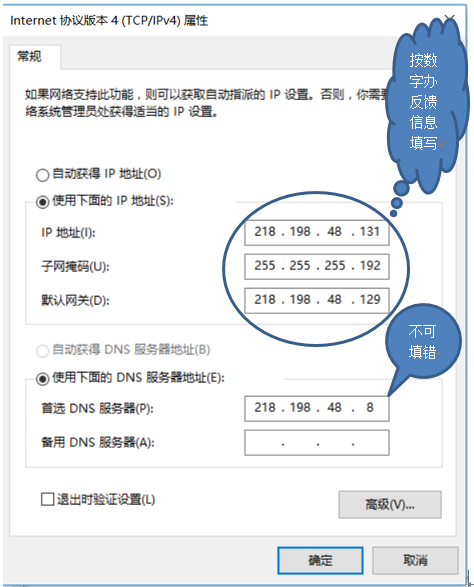
二、网络常见故障分析和排除
1. DNS配置错误导致网络不通
这种故障的外部表现多是网络指示灯正常,也能够Ping通,有时可以访问内网资源,但无法访问外网资源,有时还会表现出访问网站时只能通过IP地址,而不能通过域名访问。这就是典型的网络配置不当所产生的,即没有设置正确的网卡和DNS。如果网关设置错误,那么该台计算机只能在局域网内部访问,如果DNS设置错误,那么访问外部网站时不能进行解析。对此只需要打开本地连接的属性窗口,打开“Internet协议(TCP/IP)”属性窗口,如上图所示,然后设置正确的默认网关和DNS服务器地址即可。我校校园网所使用的的默认DNS地址为218.198.48.8,此地址是唯一的,不可填错。
2. 网络连接故障排查
观察网卡后侧RJ45一边有两个指示灯。它们分别为连接状态指示灯和信号传输指示灯,其中正常状态下连接状态指示灯呈绿色并且长亮,信号指示灯呈红色,正常应该不停的闪烁。如果我们发现连接指示灯,也就是绿灯不亮,那么表示网卡连接到HUB或交换机之间的连接有故障。对此可以使用测试仪进行分段排除,如果从交换机到网卡之间是通过多个模块互连的,那么可以使用二分法进行快速定位。而一般情况下这种故障发生多半是网线没有接牢、使用了劣质水晶头等原因。而且故障点大多是连接的两端有问题,例如交换机的端口处和连接计算机的网卡处的接头,借助测试仪可以很轻松的就以找出故障进行解决。
3. 常见的锐捷认证错误提示信息
(1)认证失败,无法连接认证服务器:这种情况为网络不通,请检查网线是否连接正常,以及检查房间内部小交换机是否出现问题。
(2)IP地址绑定错误:这种问题是IP地址填写错误所引起,请检查本机所填IP地址是否有误。
(3)MAC地址绑定错误:这种问题是由于更换主机或网卡所引起,请致电网络信息中心23657818(7818)解绑MAC地址绑定信息。
(4)端口号绑定错误:这种问题是由于主机更换房间所引起,请致电网络信息中心23657818(7818)解绑端口号绑定信息。
4. 防火墙导致网络不通
在局域网中为了保障安全,很多朋友都安装了一些防火墙。这样很容易造成一些“假”故障,例如Ping不通但是却可以访问对方的计算机,不能够上网却可以使用QQ等。判断是否是防火墙导致的故障很简单,你只需要将防火墙暂时关闭,然后再检查故障是否存在。而出现这种故障的原因也很简单,例如用户初次使用IE访问某个网站时,防火墙会询问是否允许该程序访问网络,一些用户因为不小心点了不允许这样以后都会延用这样的设置,自然导致网络不通了。比较彻底的解决办法是在防火墙中去除这个限制,找到关于Internet Explorer设置项,单击“允许”即可。
5. 病毒感染导致网络不通
在实际的故障解决过程中,有时所有的现象看起来都正常,指示灯、配置都经过检查了,任何问题都没有,但网络就是不通,偶尔还能有一两台计算机能够间隙性的访问。就是网络中存在着很多病毒,然后彼此之间进行流窜相互感染,由于网络中的计算机比较多,这样数据的传输量很大,直接就占领了端口,使正常的数据也无法传输。对于这种由病毒引发的网络问题解决的最直接的办法就是找出故障的源头,这时只需要在网络中的一台计算机上安装一个防火墙,例如金山网镖或360安全卫士,启用防火墙后你就会发现防火墙不停的报警,打开后可以在“安全状态”标签的安全日志中看到防火墙拦截来自同一个IP地址的病毒攻击,这时你只要根据IP地址找出是哪一台计算机,将其与网络断开进行病毒查杀,一般即可解决问题。大家要养成平时经常进行病毒扫描和查杀、垃圾清理的习惯。
6.浏览器问题
目前大量用户使用的浏览器是Internet Explorer或360安全浏览器,IE浏览器经常被恶意篡改破坏会导致无法浏览网页,一般可以使用自身修复功能或下载安装最新版本即可解决,360安全浏览器问题多半出现在兼容模式,应使用极速模式。有时部分浏览器内核问题或版本过低会导致部分网站无法打开,所以推荐大家使用最新版本谷歌或火狐浏览器。
7. 校园无线网络无感知认证问题
校园无线网已启用无感知认证功能,只需登陆时开启此项功能,以后连接WIFI即可直接访问网络,无需再次登陆。但是用户更换手机会导致无感知认证功能失效,大家只需从数字办主页右上角“校园网账号自助系统”菜单进入登录系统界面,如图所示:
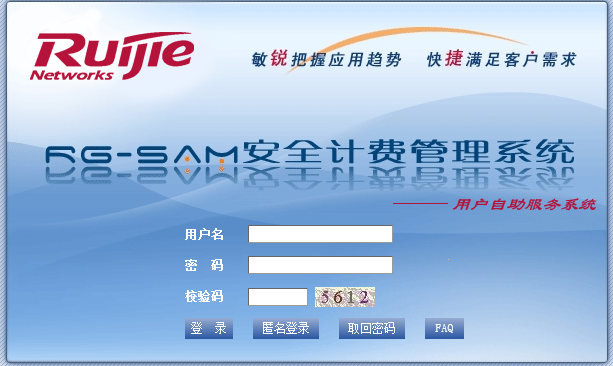
使用自己的无线账号登录进入系统,界面如图所示:
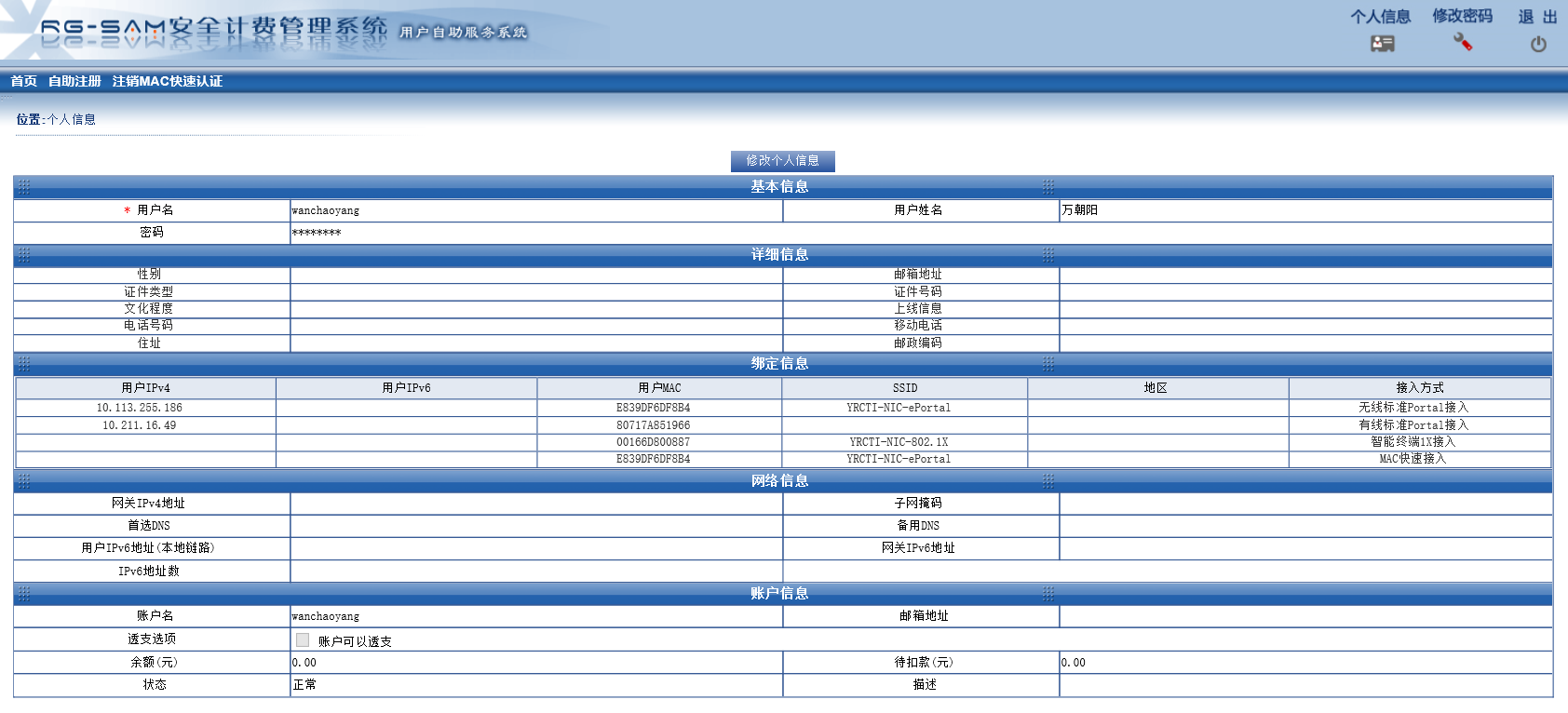
点击左上角“注销MAC快速认证”菜单,勾选“我的设备”,点击“注销已选中的MAC快速认证记录”即可。

注:教学楼区域没有开启无感知认证功能,进入教学楼附近区域时连接WIFI后需要手动登陆后才可使用校园无线网功能。